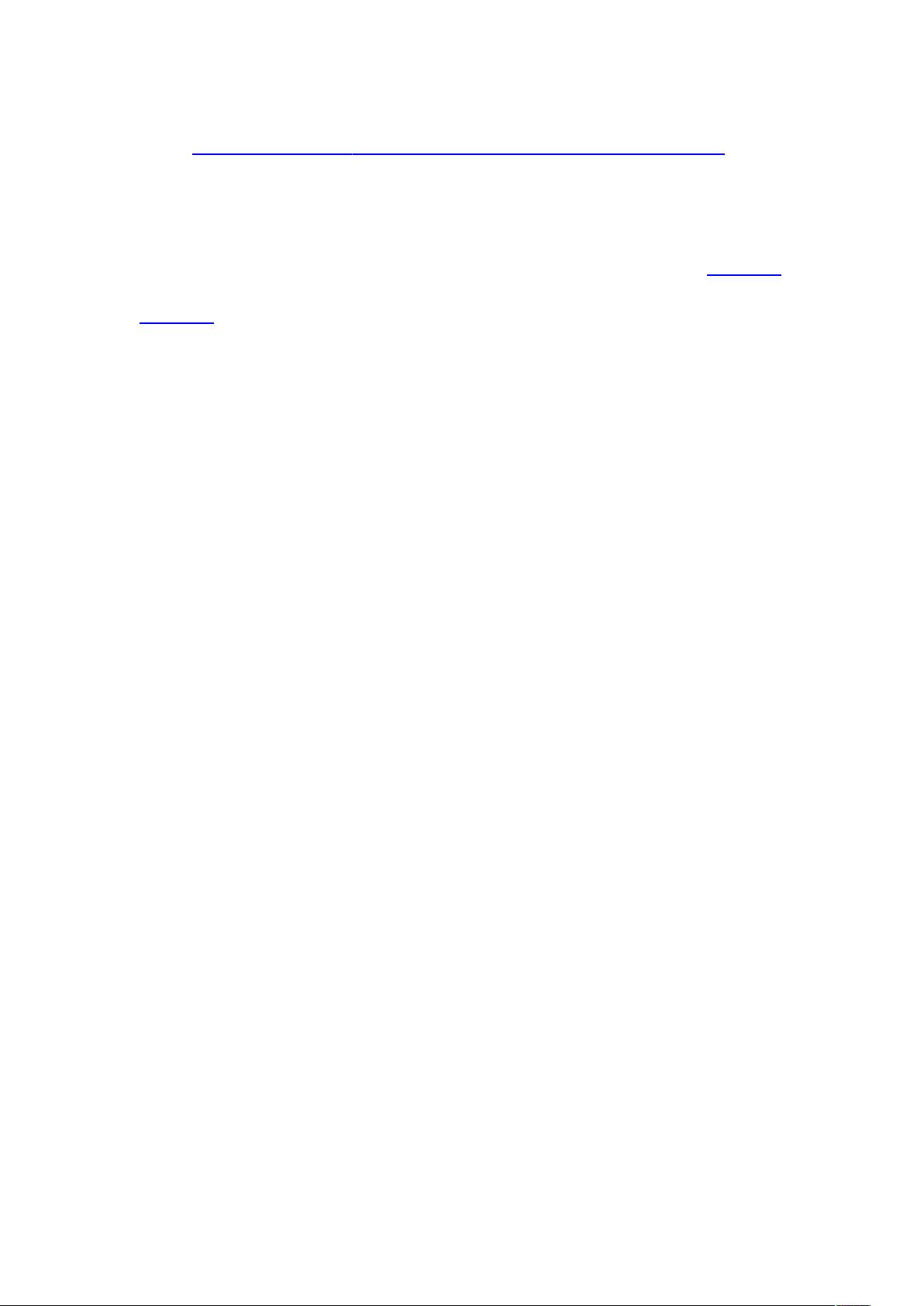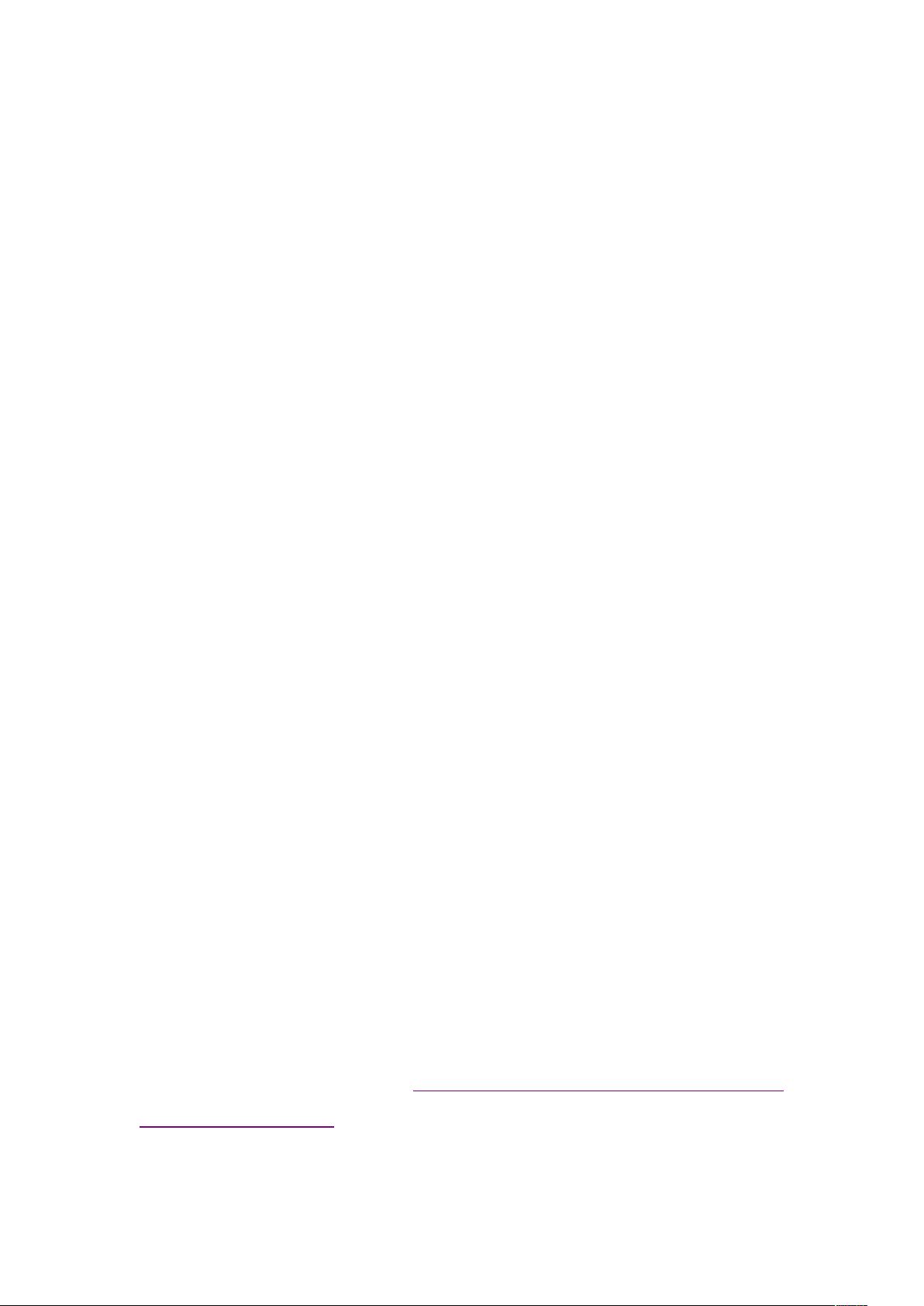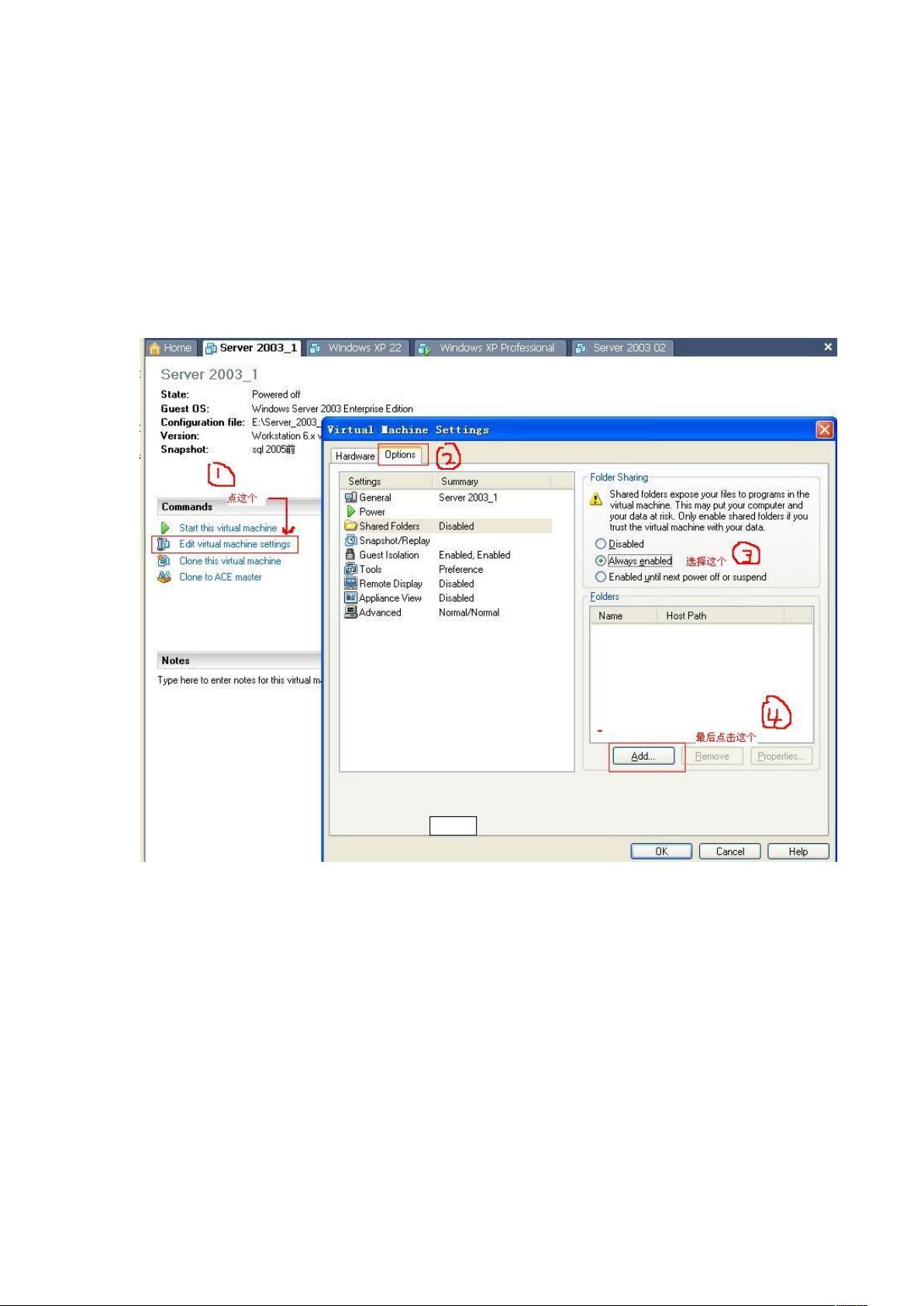Vmware与主机间共享文件的七种方法
需积分: 0 69 浏览量
更新于2014-05-01
1
收藏 1.15MB DOCX 举报
相信很多玩电脑的人都用过Vmware吧?(Vmware是虾米东西?倒!点下这里就知道了),不过好多人都不清楚如何在本机和虚拟机间共享文件和数据,那么今天我就给大家分享下我所知道的方法,如果你也有不错的方法或本文有什么错误请告诉我,谢谢!
【Vmware与主机间共享文件的七种方法】
在虚拟化技术中,Vmware是一款广泛使用的虚拟机软件,它允许用户在一台计算机上运行多个独立的操作系统实例。然而,有时我们需要在主机和虚拟机之间共享文件和数据。以下是一些在Vmware中实现主机与虚拟机之间文件共享的方法:
1. **直接拖拽文件**
- 这是最直观的方法,直接在物理主机和虚拟机之间拖动文件。但需要注意的是,这种方法可能会遇到问题,特别是当文件路径包含非ASCII字符(如中文、日文等)时,会导致错误或虚拟机的explorer进程崩溃。解决办法是确保文件路径只包含英文字符,或关闭虚拟机后再启动。
2. **利用Vmware共享文件夹功能**
- 在虚拟机设置中启用共享文件夹选项,然后添加主机上想要共享的文件夹。虚拟机启动后,可以通过映射网络驱动器的方式访问这些共享文件夹,这在主机和虚拟机之间提供了便捷的数据交换途径。
3. **开设FTP服务**
- 在主机上安装并配置FTP服务器,例如使用Windows XP自带的IIS或第三方FTP工具。虚拟机通过FTP客户端连接到主机的FTP服务器,从而实现文件的上传和下载。对于动态IP的用户,可以通过动态域名解析服务(如3322希网域名)来解决IP地址变化带来的访问困扰。
4. **使用网络共享**
- 主机和虚拟机都加入同一个网络域,然后将需要共享的文件夹设置为网络共享。虚拟机可以通过网络路径访问这些共享资源,如同在局域网中的两台电脑之间的共享。
5. **利用SAMBA服务**
- 如果主机和虚拟机都支持SMB协议(如Windows和Linux),可以设置SAMBA服务,虚拟机将识别为主机上的网络设备,从而能够访问共享文件。
6. **通过ISO映像**
- 将共享文件制作成ISO镜像文件,然后在虚拟机中挂载该ISO,实现文件的读取。这种方法适用于大量文件的共享,例如软件安装包。
7. **使用剪贴板共享**
- Vmware支持剪贴板共享,可以在主机和虚拟机之间复制粘贴文本或文件,但不适用于大文件传输。
每种方法都有其适用场景和优缺点,根据实际需求选择合适的方式。对于频繁的数据交换,可能需要结合多种方法以提高效率和稳定性。在使用过程中,确保文件的安全性和操作的合规性也是非常重要的。
liujw8866
- 粉丝: 0
- 资源: 4
最新资源
- Delphi 12 控件之FlashAV FFMPEG VCL Player For Delphi v7.0 for D10-D11 Full Source.7z
- Delphi 12 控件之DevExpressVCLProducts-24.2.3.exe.zip
- Mysql配置文件优化内容 my.cnf
- 中国地级市CO2排放数据(2000-2023年).zip
- smart200光栅报警程序
- 企业信息部门2024年终工作总结与2025规划方案
- 串口AT命令发送工具,集成5G模组常用At命令
- 通过python实现归并排序示例代码.zip
- 复旦大学张奇:2023年大规模语言模型中的多语言对齐与知识分区研究
- 通过python实现一个堆排序示例代码.zip